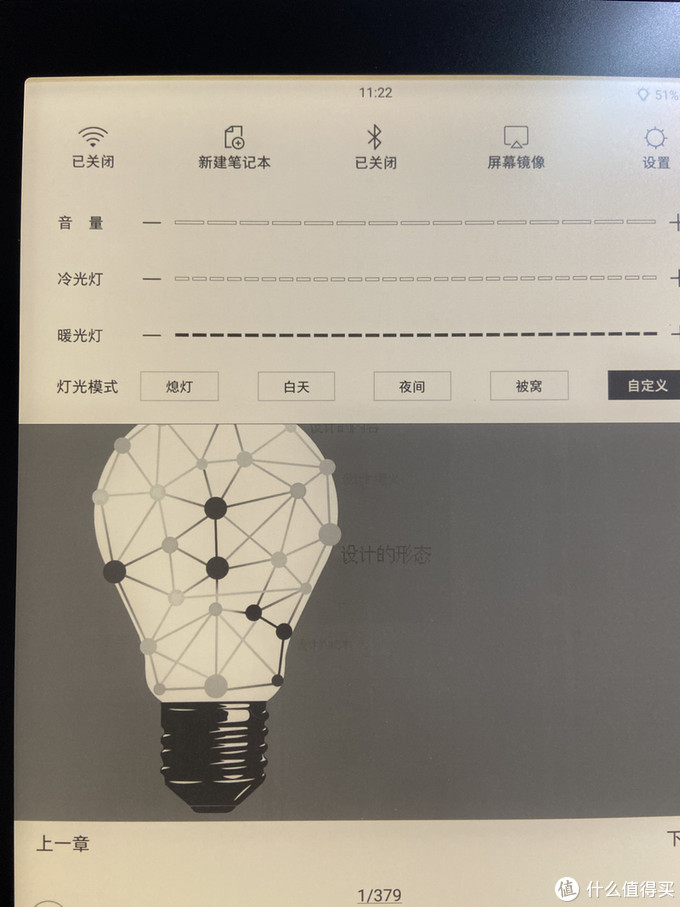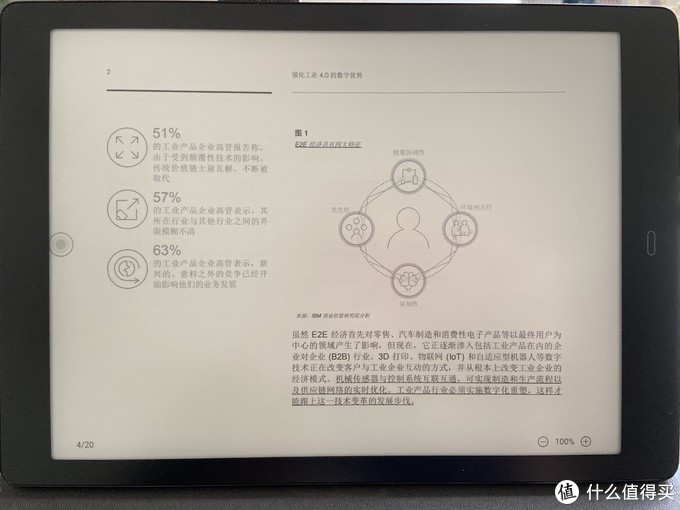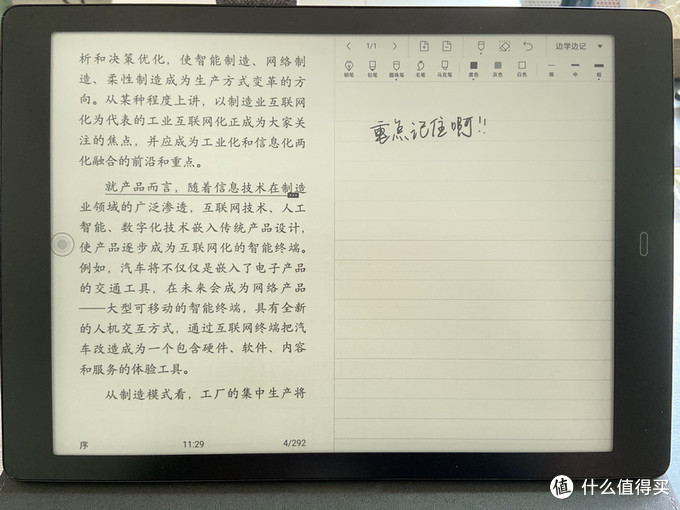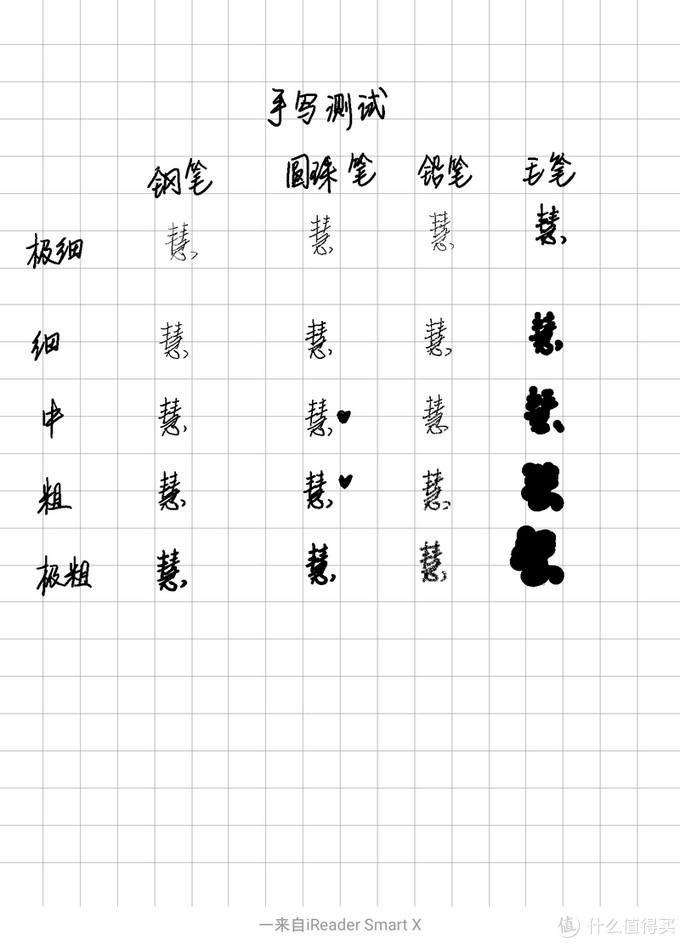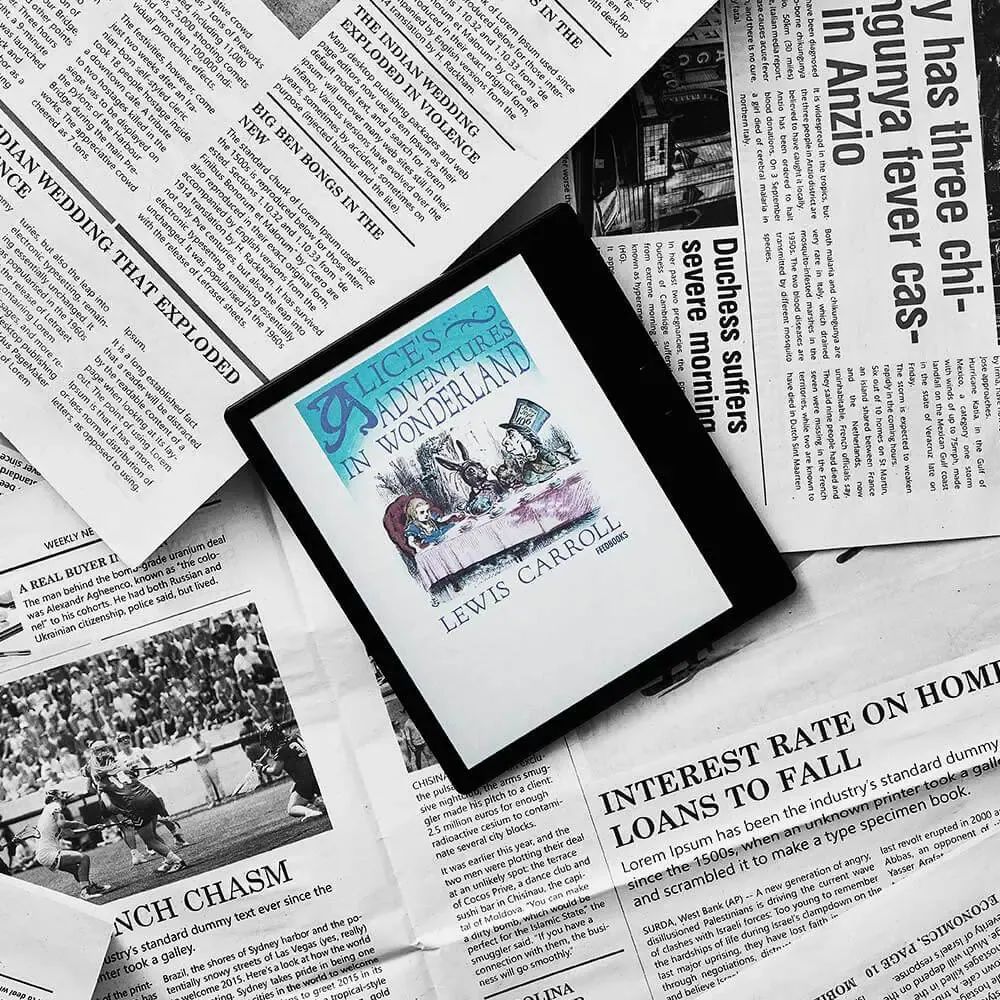用了将近2个月,读书的效率快了很多,总体给到80分!今天就分享一下使用的感受。Smart X本身也有一个主打的亮点就是笔记功能,但我还是主要以阅读为主,所以今天重点讲讲阅读方面的体验,也会简单讲讲手写部分。
一、硬件及保护套
我买的是配一个保护套,保护套可以横屏支立起来,手感是类似亚麻布,总体感觉挺商务。
配的手写笔有送两个笔头,一开始塞在这个海绵块上,我还没认出来是啥,差点给扔了……
二、阅读体验
1. 有暖光和白光两种灯光选择。
我很喜欢这个人性化的功能,特别是晚上看书的时候就不怕白光太刺眼,特别适合想要通过看书来增加睡意的。哈哈。不过有个小问题,开了灯后耗电还挺快的。
2. 大屏+横屏非常合适阅读PDF
因为我看的很多PDF本身就是两栏设计,一般手机或kindle看的话,总是得拖来拖去,特别影响理解文字的效率。Smart X这个大屏+横屏基本解决了这个问题。而且支持裁边,可以减少需要放大字体的麻烦!
3. 阅读图片型的扫描书籍体验感也比较友好
有些PDF或者扫描后是图片型的书,大屏+横屏可以减少拖动,然后搭配“增加对比度”,可以让一些扫描比较浅的书籍文字更加清晰,比较好地弥补了这类型书无法改变字体大小的弊端。
此外,手写功能在这里就发挥作用了。可以直接在这种类型的PDF和书籍上手写笔记,还能把笔记图片导出到印象笔记或者有道云,这点我很喜欢。
4. 翻页效果的残影不明显,视觉效果不错
以前我不喜欢电子书就是因为翻页有残影,当屏幕小时,翻页频率增加就更加觉得残影很烦,不过现在的kindle残影消除已经做的比较好了。
对比了下,kindle和Smart X的残影消除效果差不多,但刷新速度kindle略胜一筹。但Smart X好就在够大,所以阅读时间长,翻页频率少时,就觉得翻页残影带来的影响很小~这种体验也让我读书的心情好很多,哈哈。
5. 近期更新的“学习模式”,可以边看边记笔记。
Smart X本身有一个手写笔记系统,但在书里做的标记和笔记其实跟它的手写笔记系统是分离的。后面出的这个学习模式,左边看书右边手写记录。然后这个笔记可以在‘笔记本’那里调取或者定位到图书相应的页面。
不过我个人用手写笔记真的很少,所以这个功能对我用处一般,可能对学习数学、物理等需要画图的学科来说,作用会比较大。
不过提到这个笔记,我觉得有一点小瑕疵。kindle现在支持直接选择默认划线,不会弹出来很多其它选择项,这对于我这种以标注为主的阅读习惯来说很高效,但Smart X现在还是传统方式,选择后会弹出一个界面再选择划线,相对没那么定制化了。
6. 其它功能
第一,现在最新的固件支持百度云盘阅读,不过我用的比较少,可能还是喜欢直接下载下来导入到Smart X。
第二,微信公众号的文章复制链接到掌阅的公众号,可以在Smart X同步阅读,这个抓取信息的效果比有道云好。对一些深度文章不适合手机屏幕阅读的,就可以直接copy到Smart X当书一样看,然后仍然可以把阅读后记录的笔记和划重点导出来。
二、手写笔记
手写笔记是Smart X的亮点之一,主打商务办公会议记录、灵感思考等,再结合上面的部分阅读模块,确实很强大。
但我始终习惯用真笔写字,所以用的频率很少,但在此还是简单分享一下吧。
1. 笔尖延误很小很小,可以忽略不计。写字很流畅,从视频上看确实基本就跟真笔差不多。
2. 支持多种类型的组合排版。可以设置文本框,自由移动,还有方框、圆框、连线等快速制作思维导图或者流程图。这一点极大地丰富了手写功能的拓展性,这点还是挺酷的。不过始终拖动起来比较慢,所以我也基本没在用啦。
3. 字迹方面,我发现太细的笔头写出来的字容易“飘”,跟我的真实笔迹不太一样,可能在“粗笔头”选项会比较好。毛笔字效果还是挺仿真的,不过因为比较粗的模式下,我因为写的字小,所以糊成一团了。
4. 页面多种模板,还有适合偷摸鱼的。页面有超多模板,像上面写字测试的方格,最搞笑的还是有简笔画、字帖模板,如果你开会无聊,可以偷偷在那里画画,练写字。有人看过来你就赶紧翻页,装的好像在记笔记。